Anche un solido sistema operativo come Linux a volte può incontrare problemi che causano il blocco di app o programmi.
Esistono diversi modi per uccidere o chiudere un programma bloccato su Linux. Questo articolo spiegherà come.
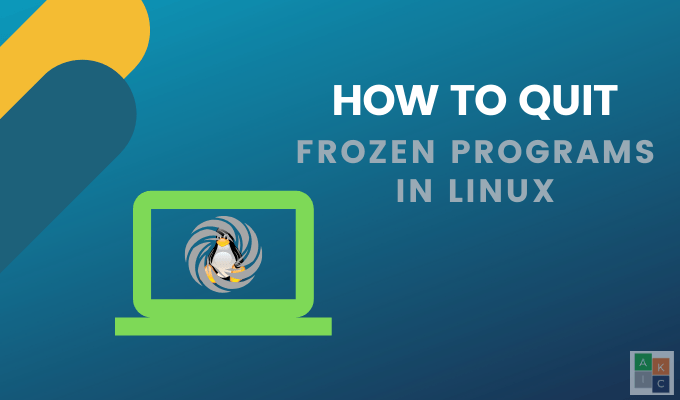
Usa il comando Kill
Prima di poter utilizzare il comando kill, il tuo sistema deve conoscere l'ID processo (PID) del programma che non risponde.
PID è un numero che identifica automaticamente ogni processo quando viene creato su qualsiasi sistema operativo Linux. Un vantaggio di questo metodo è che funziona su tutti i sistemi Linux.
Trova il processo e PID
Se non sai quale processo è bloccato su Linux, due strumenti ti aiuteranno a trovare il processo: inizioe ps.
Inizioè una riga di comando- monitor di sistema basato. Dalla riga di comando, digitare quanto segue:
In_content_1 all: [300x250] / dfp: [640x360]->$ top
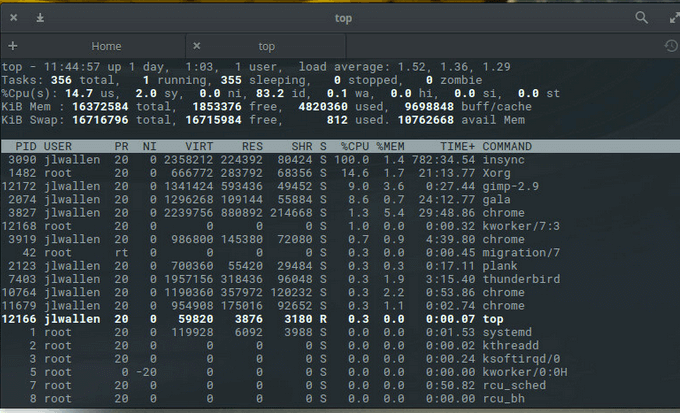
Lo screenshot sopra mostra molte informazioni. Ad esempio, supponiamo che Chrome sia il programma bloccato sul tuo computer.
Puoi vedere che ci sono quattro istanze di Chrome in esecuzione con i seguenti PID:
Per identificare l'istanza specifica di Chrome che vuoi uccidere, usa pse grepper filtrare l'output.
Il comando seguente mostra i processi in esecuzione associati a Chrome:
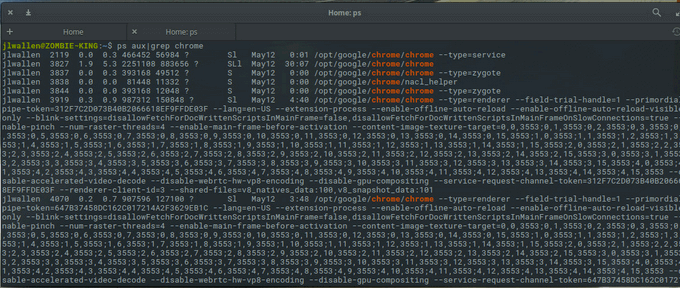
Kill The Process
Ora hai le due informazioni necessarie per terminare un processo congelato su Linux: il suo nome e ID. Usa i comandi seguenti:
Esistono altri segnali che è possibile inviare a entrambi i comandi, a seconda dei risultati desiderati.
Ad esempio, se si desidera interrompere il processo che non risponde e quindi riavviarlo, si utilizzerà il segnale HUP(riagganciare).
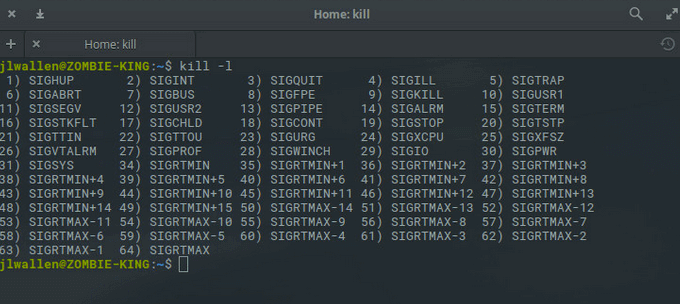
Altri segnali di kill includono:
Abbiamo imparato dal pssopra i PID per le istanze di Chrome sono 3827, 3919, 10764 e 11679.
Per inviare il segnale di interruzione, esegui i seguenti comandi per eliminare tutte e quattro le istanze di Chrome correttamente:
Puoi anche usare il singolo comando seguente usando killallper inviare lo stesso segnale:
killall -9 chrome
Fai clic sulla X
I programmi e le app che non rispondono in genere hanno pulsanti o opzioni in grigio che non funzionano. A volte non puoi nemmeno spostare la finestra dell'app sullo schermo.
La soluzione più semplice è fare clic sul pulsante Xnell'angolo in alto. A seconda del sistema operativo in uso, il pulsante potrebbe trovarsi a sinistra o nell'angolo in alto a destra.
Dopo aver fatto clic sulla X, vedrai una finestra di dialogo con due opzioni:
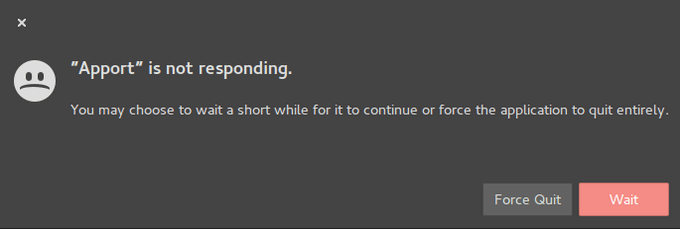
Uccidi un processo Linux su Linux usando System Monitor
Il monitor di sistema predefinito in Ubuntu si chiama Gnome. Fornisce approfondimenti su tutti i processi in esecuzione su sistemi operativi Ubuntu Linux.
Gli utenti possono eseguire varie attività utilizzando l'interfaccia grafica utente (GUI), tra cui Stop, Continua e Kill.
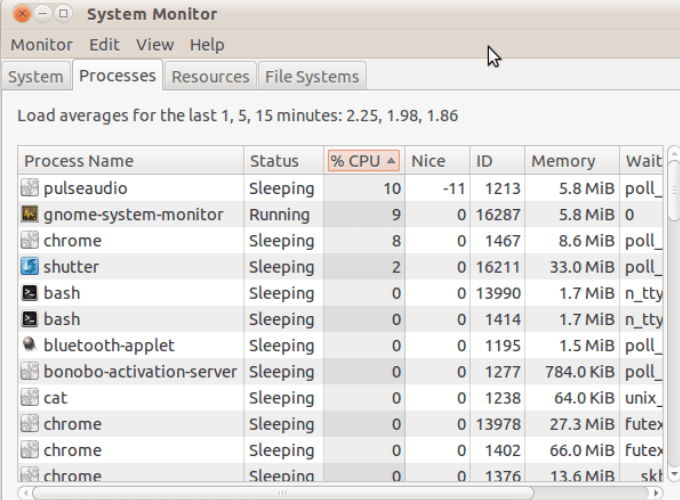
Se il tuo sistema non include l'app di monitoraggio del sistema Gnome, installala seguendo i passaggi seguenti. Questo processo funziona per tutte le versioni attive di Ubuntu Linux, Linux Mint e Debian.
sudo apt-get install gnome-system-monitor
gnome-system-monitor
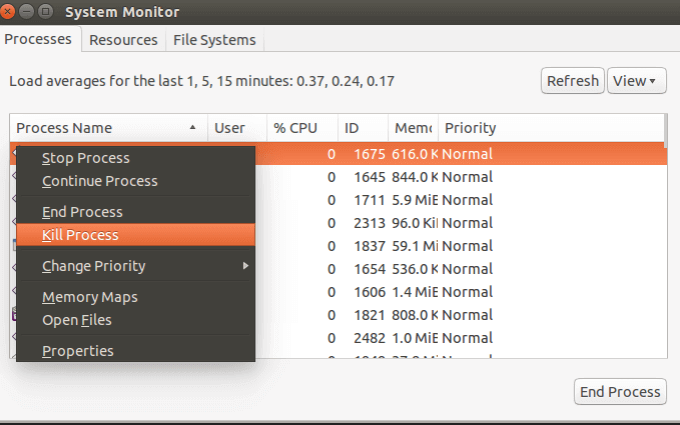
Vedrai diverse opzioni, tra cui:
Usa il comando xkill
Xkill è un utilità di uccisione Ubuntu preinstallata che è possibile utilizzare per forzare l'uccisione di un processo Linux che non risponde. È uno strumento preinstallato in Ubuntu.
Puoi anche installarlo tramite il Terminale su altre distribuzioni usando il seguente comando:
sudo apt installa xorg-xkill
Quindi eseguilo digitando xkill. Il mouse si trasformerà in un teschio o una x. Fai clic con il pulsante sinistro del mouse sul programma congelato per chiuderlo.
Usa pgrep & pkill
Diversi sistemi Linux offrono scorciatoie chiamate pkille pgrepper eseguire gli stessi compiti di uccidie psdiscussi sopra.
Pgrepmostrerà il nome e l'ID del processo. Ad esempio, eseguendo pgrep chromeper vedere l'ID processo del processo Chrome in esecuzione. È quindi possibile utilizzare tale ID con il comando kill.
pkill 7012
Oppure, è possibile saltare questo passaggio e utilizzare il comando seguente per eliminare tutte le istanze di Chrome:
pkill chrome
Questa soluzione funziona bene se hai solo un'istanza di un'applicazione in esecuzione. Tuttavia, se hai diverse finestre aperte dello stesso programma e vuoi solo ucciderne una, usa invece XKill.
Quando un programma si blocca, riavviare il sistema non è sempre il massimo opzione conveniente. Ciò è particolarmente vero se stai lavorando su più progetti contemporaneamente e non hai salvato il tuo lavoro.
Prova una delle opzioni sopra come alternativa per uscire facilmente e rapidamente da programmi bloccati o non responsive su Linux in sicurezza.